12 řešení, jak opravit nestahování souborů iCloud na iPhone a iPad
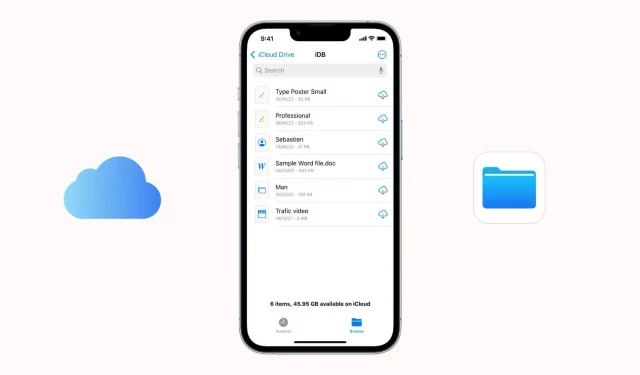
Pokoušíte se nahrát uložené soubory iCloud do aplikace Apple Files, ale selže? To se může stát kvůli menším problémům, jako je nestabilní připojení k internetu nebo něco důležitého, co vyžaduje obnovení továrního nastavení. V tomto průvodci odstraňováním problémů vám ukážeme, co dělat, když se soubory nestahují z iCloudu do vašeho iPhonu nebo iPadu.
Pár slov o souborech iCloud
iCloud je jedna služba, která ukládá mnoho typů dat, jako jsou kontakty, připomenutí, události kalendáře, zdravotní údaje, projekty iMovie, fotografie, videa a další. K těmto souborům máte přístup v příslušných aplikacích (nebo na iCloud.com). Chcete-li například získat přístup ke svým kontaktům na iCloudu, přejděte do aplikace Kontakty. Pro přístup ke svým fotkám na iCloudu můžete použít aplikaci Fotky nebo webový prohlížeč a pro přístup k projektům iMovie uloženým na iCloudu otevřete iMovie na zařízení, kde jste se přihlásili pomocí svého Apple ID.
Kromě toho vám Apple nabízí i službu sdíleného cloudového úložiště s názvem iCloud Drive, což je obdoba Disku Google nebo Dropboxu. Na iCloud Drive můžete nahrávat a ukládat své soubory, dokumenty, média a cokoli dalšího, co se vám líbí. K věcem, které si stáhnete a uložíte na iCloud Drive, můžete přistupovat v aplikaci Soubory pro iOS nebo ve webovém prohlížeči.
V této příručce se zaměříme na pochopení toho, co dělat, když se soubory uložené na iCloud Drivu nestahují.
1. Ujistěte se, že Wi-Fi funguje
Otevřete Safari nebo aplikaci YouTube a zkuste navštívit webovou stránku nebo přehrát video. Podívejte se, jestli to funguje nebo ne. Pokud ne, řešte problémy s Wi-Fi.
2. Zapněte mobilní data pro aplikaci Soubory a iCloud Drive.
Pokud nepoužíváte Wi-Fi nebo Wi-Fi nefunguje, můžete ke stažení souborů iCloud použít mobilní data. Nejprve však postupujte podle těchto kroků, abyste se ujistili, že jsou mobilní data správně povolena:
- Otevřete Nastavení a klepněte na Mobilní.
- Přejděte dolů a ujistěte se, že jsou zapnuté přepínače pro Soubory a iCloud Drive.
Podívejte se, zda je potřeba: Jak opravit nefunkčnost mobilních dat na iPhonu nebo iPadu
3. Aktivujte a deaktivujte režim Letadlo
Otevřete Ovládací centrum iPhone nebo aplikaci Nastavení. Odtud zapněte režim v letadle a počkejte asi 15 sekund. Poté vypněte režim Letadlo a přejděte do aplikace Soubory. Nyní byste neměli mít problém s nahráváním souborů iCloud.
4. Ujistěte se, že se iCloud Drive zobrazuje v aplikaci Soubory.
V aplikaci Soubory klepněte jednou nebo dvakrát na Procházet, abyste viděli všechna přidaná místa. Zde byste měli nahoře vidět iCloud Drive. Pokud ne, postupujte takto:
- Klepněte na ikonu tří teček v pravém horním rohu a vyberte Upravit.
- Zapněte přepínač pro iCloud Drive a vyberte Hotovo.
Nyní klikněte na iCloud Drive, abyste viděli všechny své soubory a složky uložené na iCloudu. Odtud máte přístup k médiím, která potřebujete.
Související: Jak používat Disk Google, Dropbox a další v aplikaci Soubory na iPhonu a iPadu
5. Restartujte svůj iPhone nebo iPad.
Pokud jste postupovali podle výše uvedených oprav a stále nemůžete stahovat soubory z iCloudu, vypněte svůj iPhone. Po minutě jej zapněte. Poté přejděte do aplikace Soubory a soubory iCloud by se měly stáhnout a zobrazit, abyste je mohli zobrazit nebo sdílet.
6. Zkontrolujte stav serveru iCloud
iCloud je hluboce integrován do iOS a často funguje dobře. Někdy však problém nemusí být na vaší straně, ale na Apple. Chcete-li to zkontrolovat, přejděte na stránku Stav systému a ujistěte se, že možnosti související s iCloud, jako je iCloud Drive a iCloud Web Apps, mají vedle sebe zelenou tečku. Pokud se vyskytne dočasný problém, uvidíte žlutý nebo červený tvar. Apple je obvykle rychle opraví, ale na to si budete muset počkat.
7. Vypněte a znovu povolte iCloud Drive.
- Otevřete aplikaci Nastavení a nahoře klepněte na své jméno.
- Klepněte na iCloud.
- Vypněte iCloud Drive.
- Restartujte svůj iPhone.
- Postupujte podle kroků 1 a 2 a zapněte iCloud Drive.
Nyní otevřete aplikaci Soubory a přejděte do složky iCloud Drive, kde můžete zobrazit, stáhnout a používat své soubory na iCloudu.
8. Aktualizujte svůj iPhone nebo iPad
Pokud používáte starší verzi iOS, zvažte aktualizaci iPhonu, než přejdete na ostatní řešení. Chcete-li to provést, přejděte do Nastavení > Obecné > Aktualizace softwaru.
9. Obnovte nastavení sítě iPhone
Někdy se stahování souborů z iCloudu nemusí podařit kvůli náhodným problémům se sítí a nejúčinnějším způsobem, jak to vyřešit, je resetovat síťová nastavení vašeho iPhone. Zde je postup:
- Přejděte do Nastavení > Obecné > Přenést nebo resetovat iPhone.
- Klepněte na Obnovit > Obnovit nastavení sítě a potvrďte.
10. Odinstalujte a znovu nainstalujte aplikaci Soubory.
- Přejděte do Nastavení iPhone > Obecné a klepněte na Úložiště pro iPhone.
- Přejděte dolů v seznamu a klikněte na Soubory.
- Vyberte Odinstalovat aplikaci a potvrďte.
- Restartujte svůj iPhone.
- Znovu si stáhněte aplikaci Soubory z App Store.
Poté vstupte do sekce iCloud Drive a uvidíte své soubory a budete si je moci stáhnout.
11. Odhlaste se z iCloudu a znovu se přihlaste
Stále čelíte problémům se soubory na iCloudu? Pokračujte a odhlaste se ze svého účtu iCloud/Apple ID na iPhonu nebo iPadu, kde máte tento problém. Po odhlášení restartujte iPhone a znovu se přihlaste. Jakmile to uděláte, vaše soubory iCloud by se měly načíst bez problémů. Zde je návod, který vám pomůže: Jak se odhlásit z iCloudu nebo Apple ID a znovu se přihlásit.
12. Obnovte všechna nastavení iPhone
Pokud se soubory iCloud stále nezobrazují a nezobrazují v aplikaci Soubory, resetujte všechna nastavení iPhone. Tím odstraníte všechna nastavení, která jste kdy změnili, a vrátíte je do výchozí konfigurace. Jakmile to uděláte, měly by být vaše problémy s iCloud Drive opraveny.
Přístup k souborům na iCloud Drive prostřednictvím webového prohlížeče
Nakonec, pokud vám nic nefungovalo a stahování souborů je důležité, zkuste místo aplikace Soubory použít webový prohlížeč.
Tip: Doporučuji používat Safari, protože vám umožní přihlásit se pouze pomocí Face ID nebo Touch ID (nebudete muset zadávat heslo k Apple ID).
- Přejděte na iCloud.com a přihlaste se.
- Vyberte iCloud Drive.
- Odtud klepněte na soubor (např. PDF) a otevřete jej. Chcete-li stáhnout, klepněte na ikonu Sdílet a vyberte Uložit do souborů. Poté vyberte umístění v „On My iPhone“ a uložte jej tam. K tomuto staženému souboru máte přístup v aplikaci Soubory.



Napsat komentář